Hvordan bruke virtuelle bakgrunner i Webex-møter på iPhone og iPad?
Miscellanea / / August 05, 2021
Isolasjonstiden bringer samspillet mellom to personer eller en gruppe mennesker på en digital måte. Forretningskonferansen, teammøter, styremøter og kundediskusjoner er mulig ved hjelp av videosamtaler.
Hvis du bruker Ciscos Webex-møter for alle konferansesamtaler, sosiale arrangementer, forretningsmøter eller klientanrop, kan en virtuell bakgrunnsfunksjon hjelpe til med å opprettholde profesjonell dekor.
Det er usannsynlig at den har riktig bakgrunn under konverteringen av videosamtaler hjemme eller steder utenfor hjemmet ditt. Ciscos Webex-møter gir en tilpasset virtuell bakgrunn for å foreta eller delta i en videosamtale uten å nøle. Det hjelper når du trenger privatliv under en samtale, et rotete rom eller ikke vil vite andre om posisjonen din. La oss hvordan vi kan bruke denne funksjonen i Ciscos Webex-møter.
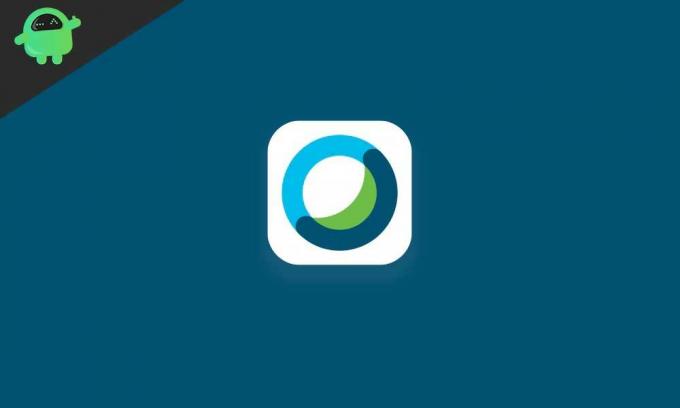
Hvordan bruke virtuelle bakgrunner i Webex-møter på iPhone og iPad
Det viktigste kravet før du hopper på trinnene for å bruke den virtuelle bakgrunnen, må du last ned og installer Ciscos Webex Meetings-app på enheten. Og sørg for at du er logget på systemet.
- Åpne "Webex Meet" -appen på iPhone eller iPad.
- Hvis du blir med på møtet, trykk deretter på “Bli med på møtet” -knappen og skriv inn møtenummeret eller nettadressen du vil delta. For å starte en ny samtale, logg på med legitimasjonen.
- Når du er på hovedmenyen i appen, sveiper du til venstre for å gå til neste skjermbilde.
- Trykk på "Start møte" og på neste skjerm trykk på "Start" for å starte konferansesamtalen.
- På neste skjermbilde trykker du på det røde videoikonet på slutten av skjermen. Det er to alternativer "Start min video" og "Virtuelt tastatur". Trykk på "Virtuelt tastatur" for å maskere videoen din.
- Du vil allerede se litt bakgrunn som du kan velge. Hvis du vil legge til et bilde fra bildene dine som bakgrunn, kan du legge til ved å trykke på “+” -tegnet. Du kan trykke på “Blur” -knappen og uskarpe bakgrunnen. Etter at alle endringer gjelder, kan du trykke på "Start min video" for å starte samtalen.
Bare noen få trinn, og du er klar med din virtuelle bakgrunn på en videosamtale.
Webex gir den beste virtuelle bakgrunnsopplevelsen hvis du har jevn belysning med en grønn skjerm. På grønn skjerm gir det gode resultater, det er det streamere bruker til å maskere bakgrunnen.
Det skiller den grønne skjermbakgrunnen, og du kan maskere bakgrunnen bedre. Hvis du ikke har en grønn skjerm, er det ikke noe problem med mindre du ikke beveger deg så mye.
Webex gir deg også muligheten til å bruke Snapchat-filtre med snapkameraet ditt. Det er enkelt å dele skjermen på iPhone eller iPad med medlemmer som deltar i referatet. Det er enkelt, raskt å dele, og fordeler når nødvendig informasjon kreves for å dele med medlemmene som presentasjon, samarbeid, diagramforklaring, etc.
Konkurrenten Zoom gir samme type funksjon for å maskere bakgrunnen. Den eneste forutsetningen er at du trenger tilgang til den på PC eller Mac. Webex gir et uskarphetsverktøy som mangler Zoom. Bortsett fra dette, er det ingen tidsbegrensninger for 100 Webex-deltakere som er gratis nå.
Jeg tror dette kan hjelpe deg med å maskere bakgrunnen for videosamtaler på Webex. Gi oss beskjed om hvordan du bruker virtuelle bakgrunner på Webex-møter. Del tankene dine i kommentarseksjonen nedenfor.
Nirav er fyren som elsker å vite om den nyeste teknologien og nye produkter. Han kan gi deg detaljert informasjon om teknologi og produkter. Bortsett fra dette, elsker han å lese bøker og besøke nye steder.


![Last ned sikkerhet i desember 2018 for Huawei Honor 9 [STF]](/f/c18fb3a76f33d02e6fb37b78bf34639b.jpg?width=288&height=384)
